Gesamte Downloads
Hauptinhalt
Über den Autor
Aktuelle Themen
Die maximale Größe einer einzelnen Datei, die von einer FAT32-Festplatte unterstützt wird, beträgt 4 GB. Wenn Sie also eine FAT32-Festplatte zum Speichern von Dateien verwenden möchten, die größer als 4 GB sind, müssen Sie FAT32 in exFAT umwandeln. Windows erlaubt jedoch nur die Umwandlung von FAT32 in exFAT durch Formatieren, was zu Datenverlusten führen kann. Außerdem berichten viele Benutzer, dass sie beim Formatieren von FAT32 in exFAT auf Fehler gestoßen sind:
Wie mache ich aus einer ExFat eine Fat32. Ich habe versucht sie zu formatieren, aber sie gibt mir keine Fat32 Option
byu/TerroristMangointechsupport
Eine einfachere und sicherere Option ist die Konvertierung von FAT32 in exFAT. Um FAT32 in exFAT zu konvertieren, ohne Daten zu verlieren oder den Datenträger zu formatieren, benötigen Sie einen professionellen FAT32 zu exFAT Konverter.
Glücklicherweise müssen wir dafür nicht den gesamten Kodierungsprozess durchlaufen. Auf dieser Seite stellt Ihnen EaseUS professionelle Festplattenkonverter vor, mit denen selbst unerfahrene Benutzer dies sicher tun können. Klicken Sie auf die folgenden Schaltflächen, um diesen Beitrag zu teilen.
Bester FAT32 zu exFAT Konverter kostenloser Download
Um die Begrenzung der Dateigröße zu überwinden, sollten Sie von FAT32 auf exFAT wechseln. EaseUS Partition Master Professional kann ohne Datenverlust von FAT32 zu exFAT wechseln. Ohne Formatierung kann es FAT32 in exFAT konvertieren.
Prüfen Sie weitere Details zu diesem Festplattenpartitionskonverter: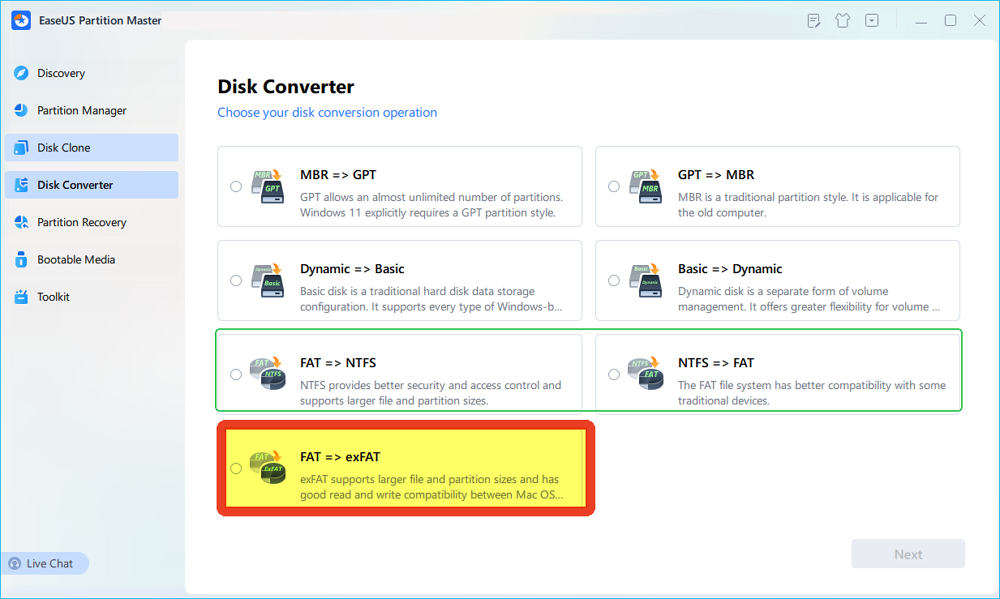
Kompatibilität: Unterstützt Windows 11/10/8/7/XP/Vista (32 Bit & 64 Bit)
Schnittstelle: Übersichtlich, auch für Anfänger leicht zu bedienen
Datenverlust: Nein, konvertieren Sie FAT32 in exFAT ohne Datenverlust
Leistungsstarke Disk/Partition-Konvertierungsfunktionen:
- ✔FAT in exFAT/NTFS umwandeln
- ✔NTFS in FAT umwandeln
- ✔️Umwandlung von dynamischen in einfache Festplatten und umgekehrt
- ✔️Konvertieren von MBR in GPT und umgekehrt
Was sind die Vorteile von EaseUS Partition Master?
Im Vergleich zu den in Windows integrierten Festplattenverwaltungsprogrammen hat EaseUS Partition Master folgende Vorteile:
1️⃣Unterstützt FAT32/exFAT/NTFS/ext2/ext3/ext4
2️⃣Alle in einer Windows Partition Manager Software
3️⃣Windows-Limit brechen und Unterstützung von FAT32 auf Speichergeräten mit großer Kapazität (größer als 32 GB)
4️⃣FAT32/NTFS kostenlos konvertieren
Wenn Sie die Beschränkungen der Dateigröße von FAT32 und der Partitionsgröße aufheben möchten, laden Sie EaseUS Partition Master herunter und konvertieren Sie FAT32 in exFAT, ohne die Partition zu formatieren.
Bester FAT32 zu exFAT Konverter - Wie man ihn benutzt
Wenn Sie mehr als 4 GB an einzelnen Dateien speichern oder die Partition auf mehr als 32 GB erweitern möchten, ist es am besten, FAT32 in exFAT umzuwandeln. Im Allgemeinen gibt es zwei Möglichkeiten, dies zu tun. Die eine ist, FAT32 in exFAT zu formatieren, was jedoch den Verlust aller Daten zur Folge hat. Die andere Möglichkeit ist die Verwendung des FAT32-zu-exFAT-Konverters, der die Beschränkungen von FAT32 aufheben und das Dateisystem ohne Datenverlust in exFAT ändern kann.
Hier erfahren Sie, wie Sie den FAT32-zu-exFAT-Konverter auf einem Windows-PC verwenden können:
Schritt 1. Installieren und starten Sie EaseUS Partition Master auf Ihrem Computer.
Schritt 2. Im Fenster "Disk Converter" wählen Sie "FAT => exFAT" und klicken Sie auf "Weiter".

Schritt 3. Wählen Sie im neuen Fenster eine Partition aus, die Sie in exFAT formatieren möchten, und klicken Sie auf "Konvertieren".

Schritt 4. Warten Sie, während der Vorgang ausgeführt wird.

Schritt 5. Klicken Sie auf "Fertig", wenn der Vorgang abgeschlossen ist.

Vergessen Sie nicht, diesen Beitrag zu teilen und lassen Sie mehr Benutzer lernen, wie man diesen FAT32 zu exFAT Konverter benutzt.
Sind FAT32 und exFAT austauschbar?
Kann ich FAT32 in exFAT umwandeln, ohne Daten zu verlieren? Aber sicher! Die Antwort ist ja. EaseUS Partition Master kann dies effizient bewerkstelligen. In diesem Teil erfahren Sie mehr Details über FAT32 und exFAT. Lesen Sie weiter.
-
Was ist FAT32
FAT32 (File Allocation Table 32) ist ein Dateisystem, das von Microsoft in den frühen 1990er Jahren entwickelt wurde. Es ist eine verbesserte Version von FAT16, die größere Partitionen (bis zu 2 TB) und größere Dateien (bis zu 4 GB) unterstützt. Der Hauptvorteil von FAT32 ist seine breite Kompatibilität, und es wird von fast allen Betriebssystemen und Geräten unterstützt. Die maximale Dateigröße ist jedoch auf 4 GB begrenzt, was bei der Arbeit mit großen Mediendateien unpraktisch sein kann.
-
Was ist exFAT?
exFAT (Extended File Allocation Table) ist ein Dateisystem, das von Microsoft entwickelt wurde, um die Einschränkungen von FAT32 zu überwinden. Es unterstützt größere Dateien (über 4 GB) und größere Partitionen (bis zu 128 PB). exFAT ist als leichtgewichtiges, effizientes Dateisystem für Flash-Speichergeräte wie USB-Flash-Laufwerke und Speicherkarten konzipiert. Es ist mit modernen Betriebssystemen (einschließlich Windows, macOS und Linux) kompatibel, erfordert aber möglicherweise die Installation zusätzlicher Treiber auf älteren Systemen.
Der Hauptgrund für die Konvertierung von FAT32 nach exFAT ist die Überwindung der Dateigrößenbeschränkung von FAT32. exFAT erlaubt die Speicherung von Dateien, die größer als 4 GB sind, was für die Arbeit mit großen Mediendateien, ISO-Images usw. sehr nützlich ist. Außerdem unterstützt exFAT größere Partitionen, was es für Speichergeräte mit hoher Kapazität besser geeignet macht. Den Unterschied zwischen exFAT und FAT32 können Sie der nachstehenden Tabelle entnehmen.
| Vergleich | FAT32 | exFAT |
| Maximale Dateigröße | Begrenzt auf 4 GB | 🎖Keine praktische Grenze (bis zu 128 Petabyte) |
| Maximale Dateigröße | Begrenzt auf 8 TB | 🎖️bis zu 128 Petabyte |
| Geschwindigkeit | Langsamer | 🎖️Schneller in der Datenübertragung |
| Verwendung | Geeignet für kleine Speichergeräte | 🎖️Ideal für große externe Laufwerke und Flash-Laufwerke, die plattformübergreifende Kompatibilität erfordern |
| Kompatibilität | 🎖Weitgehend kompatibel mit den meisten Geräten | Kompatibel mit modernen Geräten und Betriebssystemen, aber weniger kompatibel als FAT32 mit älteren Systemen |
| Cluster Größe | Kleiner (4 KB - 32 KB), geeignet für Speichergeräte mit geringer Kapazität | Größer (bis zu 32 MB), geeignet für Speichergeräte mit großer Kapazität |
Obwohl sowohl FAT32 als auch exFAT ihre Vorteile haben, ist exFAT die bessere Wahl, wenn Sie mit großen Dateien oder Speicherkapazitäten arbeiten müssen. Deshalb brauchen wir einen professionellen und sicheren FAT32 zu exFAT Konverter.
Zusammenfassend
In diesem Artikel wird ein professioneller FAT32 zu exFAT Konverter, EaseUS Partition Master, vorgestellt. Er unterstützt die Konvertierung von Partitionen oder Festplatten von FAT32 nach exFAT direkt ohne Formatierung. Dies kann die Sicherheit Ihrer Daten vollständig schützen. Darüber hinaus wird in diesem Artikel auch der Unterschied zwischen FAT32 und exFAT erwähnt. exFAT unterstützt Dateien, die größer als 4 GB sind, und hat fast keine Beschränkungen bei der Partitionsgröße (bis zu 120 PB). Daher müssen Benutzer von FAT32 zu exFAT konvertieren, um größere Speichergeräte oder einzelne Dateien, die größer als 4 GB sind, besser verwalten und nutzen zu können.
EaseUS Partition Master macht den Wechsel zwischen FAT32 und exFAT einfach. Er ermöglicht nicht nur die Konvertierung von FAT32 zu exFAT, sondern ist auch ein kostenloser exFAT zu FAT32 Konverter.
Wie wir Ihnen helfen können
Über den Autor
Maria
Maria ist begeistert über fast allen IT-Themen. Ihr Fokus liegt auf der Datenrettung, der Festplattenverwaltung, Backup & Wiederherstellen und den Multimedien. Diese Artikel umfassen die professionellen Testberichte und Lösungen.
Produktbewertungen
-
Mit „Easeus Partition Master“ teilen Sie Ihre Festplatte in zwei oder mehr Partitionen auf. Dabei steht Ihnen die Speicherplatzverteilung frei.
Mehr erfahren -
Der Partition Manager ist ein hervorragendes Tool für alle Aufgaben im Zusammenhang mit der Verwaltung von Laufwerken und Partitionen. Die Bedienung ist recht einfach und die Umsetzung fehlerfrei.
Mehr erfahren -
"Easeus Partition Master" bietet Ihnen alles, was Sie zum Verwalten von Partitionen brauchen, egal ob Sie mit einem 32 Bit- oder 64 Bit-System unterwegs sind.
Mehr erfahren
Verwandete Artikel
-
Wie formatiert man eine Windows Server Festplatte?
![author icon]() Maria/2025/02/17
Maria/2025/02/17
-
Windows 10 Systemdateien auf neue HDD oder SSD übertragen
![author icon]() Katrin/2025/02/17
Katrin/2025/02/17
-
Wie kann ich Windows kostenlos auf eine SSD klonen? Ihr zuverlässiger Leitfaden
![author icon]() Maria/2025/03/05
Maria/2025/03/05
-
Wie kann man das Windows 10 Passwort knacken - 3 Methoden
![author icon]() Maria/2025/02/17
Maria/2025/02/17








